Добрий день! Зараз ми з вами встановимо налаштування, потрібні для отримання максимальної швидкості на роутері TP-Link.
ВАЖЛИВО! Роутер як мінімум має підтримувати стандарт 802.11n Деякі старі пристрої можуть не підтримувати ці налаштування. Наприклад ПК з ОС Windows XP; пристрій з Wi-Fi адаптером, що не підтримує стандарт 802.11n. Якщо у вас э такі пристрої – краще налаштувати роутер згідно інструкцій у розділі «Налаштування Wi-Fi роутерів». При цьому швидкість буде обмежена по пристрою з найгіршими характеристиками з усіх підключених.
Спочатку потрібно зайти в налаштування роутера. Для цього відкрийте інтернет браузер (Google Chrome; Mozilla Firefox; Opera; Internet Explorer; Safari) і в адресному рядку (не в пошуковому!) наберіть 192.168.0.1 та натисніть Enter.
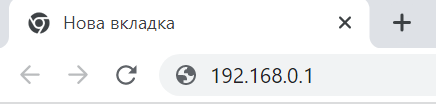
Дані для успішної автентифікації:
- Ім’я користувача: admin
- Пароль: admin
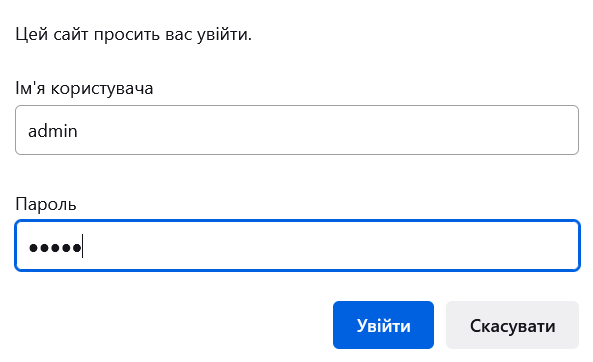
Натисніть Enter.
Далі зайдіть в Бездротова мережа, виберіть під ним розділ Налаштування Бездротової мережі. Встановіть:
- Безпека: WPA/WPA2-Personal
- Версія: WPA2-PSK
- Шифрування: AES
- Режим: 802.11n тільки
- Ширину каналу: 40 МГц.
Натисніть Зберегти.
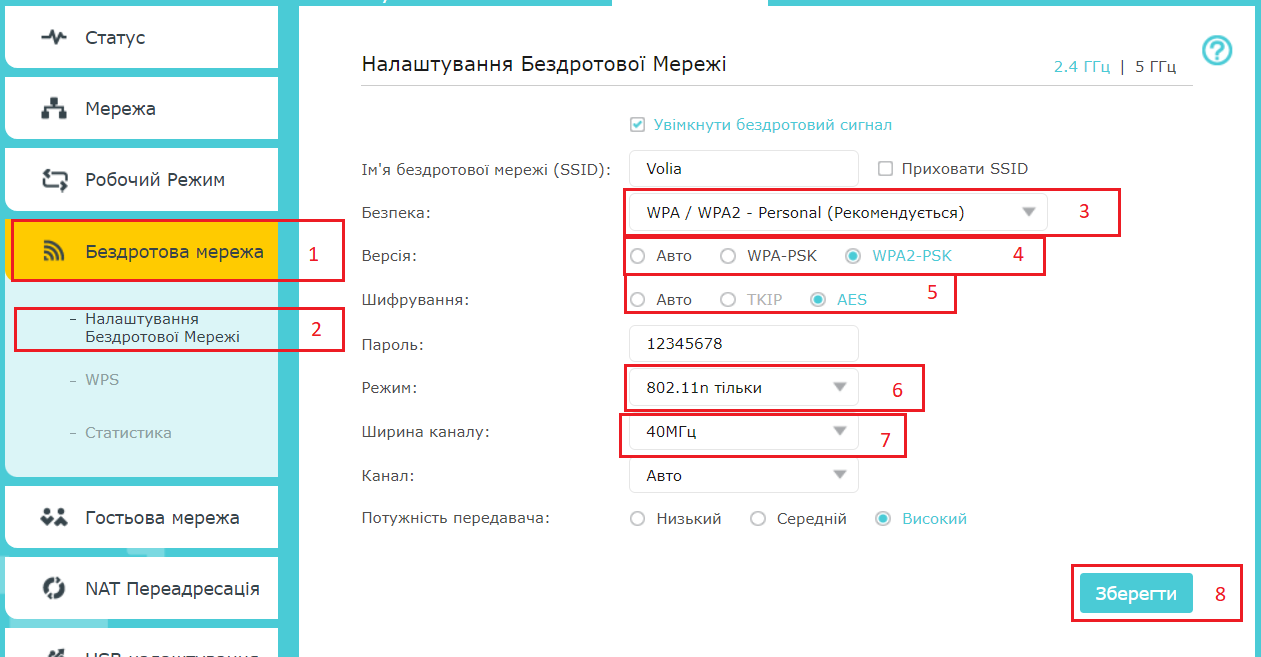
Перезавантажте роутер та підключіться до вашої мережі.
Якщо після внесених змін в налаштування роутера пристрій не підключається до мережі – потрібно видалити мережі зі списку збережених мереж на пристрої.

